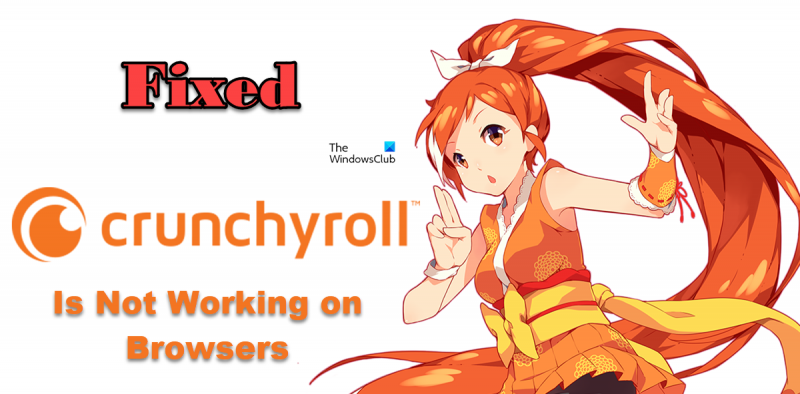Hvis du er en anime-fan, bruger du sandsynligvis Crunchyroll til at se dine yndlingsprogrammer. Men hvad sker der, når Crunchyroll holder op med at virke i din browser?
Der er et par ting, der kan forårsage dette problem. Først skal du sikre dig, at du bruger den nyeste version af din browser. Hvis du ikke er det, så prøv at opdatere og se, om det løser problemet.
Hvis du stadig har problemer, er næste trin at rydde din browsers cache og cookies. Dette vil nogle gange løse problemer med websteder, der ikke indlæses korrekt. For at gøre dette skal du gå til din browsers indstillinger og se efter mulighederne for at rydde din cache og dine cookies.
Hvis du stadig har problemer, er næste trin at prøve at bruge en anden browser. Nogle gange kan visse browsere have kompatibilitetsproblemer med bestemte websteder. Så hvis Crunchyroll ikke virker i din nuværende browser, så prøv at bruge en anden og se, om det løser problemet.
Hvis du stadig har problemer, er næste trin at kontakte Crunchyroll support. De kan muligvis hjælpe dig med at fejlfinde problemet og få Crunchyroll til at fungere i din browser igen.
hvordan du ændrer google-adgangskoden
Sprød rulle for mangaelskere fungerer muligvis ikke korrekt i mange moderne browsere. Brugere har rapporteret tilfælde, hvor et websted undlader at indlæse en video og i stedet viser en sort skærm. Dette kan skyldes beskadigede caches, et proxy-netværk eller et andet værktøj, der blokerer tjenesten. I dette indlæg vil vi se, hvad du skal gøre, hvis Crunchyroll ikke virker i din browser.

Ret Crunchyroll, der ikke virker i browsere
Hvis Crunchyroll ikke virker på dine browsere, så tjek nedenstående løsninger for at løse problemet.
- Tjek din internetforbindelse
- Tjek Crunchyroll Server Status
- Deaktiver annonceblokering
- Ryd browsercache
- Sluk din firewall eller andre antivirusprogrammer
- Kontakt support
Lad os tale om dem i detaljer.
1] Tjek din internetforbindelse
Den første ting du skal gøre er at tjekke om båndbredden er lav. For at gøre det samme kan du bruge nogle gratis internethastighedstestere. Hvis gennemløbet er lavt, genstart din router. Så sluk din router, tag alle kabler ud, vent et halvt minut, sæt alle kabler i igen, og tænd for enheden. Til sidst skal du oprette forbindelse til netværket og se, om det hjælper. Hvis internettet er langsomt, selv efter genstart af netværksenheden, skal du kontakte din internetudbyder og bede dem om at løse problemet.
2] Kontroller status for Crunchyroll-serveren.
Hvis du er begyndt at opleve dette problem for nylig, er det muligt, at problemet er resultatet af en serverforstyrrelse, som Crunchyroll oplever. I dette tilfælde kan vi ikke gøre andet end at vente på, at problemet er løst fra serversiden. For at tjekke status for en Crunchyroll-server kan du bruge en hvilken som helst af de gratis crashdetektortjenester. Bare gå til en af de listede servere, indtast webstedets URL og tryk på Enter. Hvis siden virkelig er nede, skal du vente på, at problemet er løst.
3] Deaktiver annonceblokkere
Som standard viser Crunchyroll annoncer til almindelige brugere, der ikke har en premium-plan. For at få premium-funktioner gratis tilføjer disse brugere normalt en annonceblokeringsudvidelse til deres browsere. Problemet er dog, at brugerne har overdrevet dette trick til det punkt, at Crunchyroll-udviklerne godt er klar over det. Hvis du er en af dem, så kan disse annonceblokkere være årsagen til, at du ikke kan få adgang til Crunchyroll-webstedet. I dette tilfælde er den mest oplagte løsning at deaktivere eller fjerne annonceblokeringen og derefter få adgang til webstedet. Håber du nemt kan se alle dine manga-dramaer.
4] Ryd browsercache
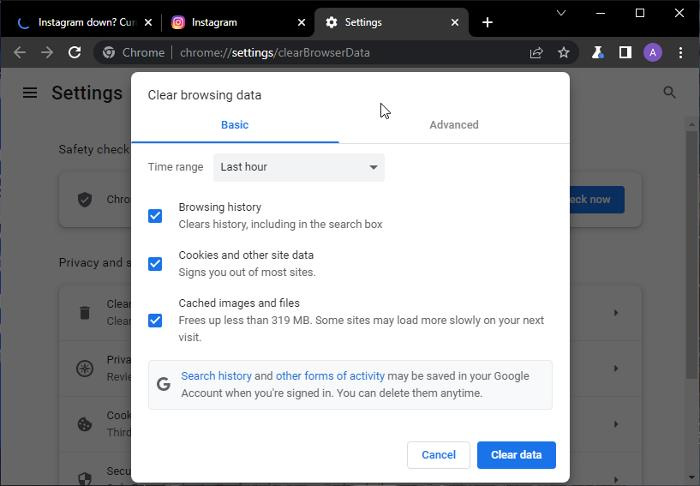
Ødelagt cache og browserdata er nogle andre faktorer, der er ansvarlige for at forhindre brugere i at få adgang til et bestemt websted. Og de fleste browserudviklere er godt klar over, at browsercachen er meget let at ødelægge. Vi har nævnt trinene til at rydde browserens cache for nogle af de mest populære browsere nedenfor, så gå til guiden til den browser, du bruger.
Google Chrome
- Åbn Google Chrome.
- Klik på de tre lodrette prikker og derefter på Indstillinger.
- Gå til Privatliv og sikkerhed fanen og klik på Slet browserdata.
- Indstil tidsintervallet til hele tiden, marker alle afkrydsningsfelter, og klik på knappen Slet data knap.
Microsoft Edge
- Start Edge-browseren.
- Klik på de tre vandrette prikker og gå til 'Indstillinger'.
- Gå til Privatliv, søgning og tjenester fanen
- Rul ned for at finde 'Ryd browserdata'.
- Trykke Vælg, hvad der skal ryddes fra Ryd browserdata.
- Indstil tidsintervallet til hele tiden, marker alle afkrydsningsfelter, og klik på knappen Slet data knap.
Mozilla Firefox
- I Mozilla Firefox skal du klikke på de tre linjer og gå til 'Indstillinger'.
- Skifte til Privatliv og sikkerhed.
- Klik på knappen 'Ryd data'.
- Sæt kryds Cachelagrer webindhold og klik derefter på knappen 'Slet'.
Når du har ryddet din browsers cache, skulle siden åbne uden problemer.
5] Deaktiver din firewall eller andre antivirusprogrammer.
Selvom Crunchyroll ikke er en virus, kan din sikkerhedssoftware forveksle det med en virus og forhindre den i at køre på din computer. I dette tilfælde er vores bedste mulighed at deaktivere Windows Firewall eller dit antivirusprogram midlertidigt og se, om det hjælper. Du skal genaktivere firewallen efter at have gået ind på hjemmesiden, ellers vil dit system være sårbart over for virus og malware, hvilket vi ikke ønsker.
6] Kontakt support
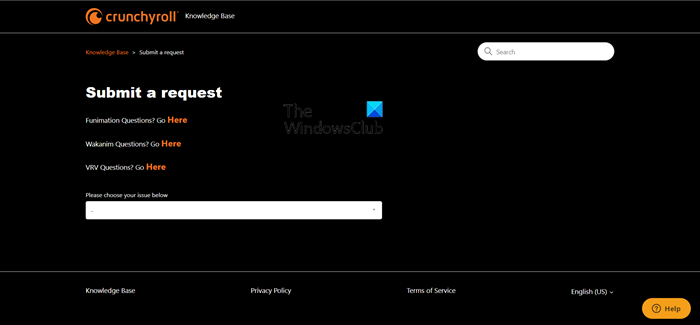
Hvis alt andet fejler, skal du som en sidste udvej kontakte Crunchyroll Support og bede dem om at løse problemet. For at gøre det samme, gå til help.crunchyroll.com , og indsend en anmodning. De vil kontakte dig og hjælpe dig.
Jeg håber, du kan løse problemet ved hjælp af de løsninger, der er nævnt i dette indlæg.
Læs også: Hulu virker ikke i Chrome
Hvorfor virker Crunchyroll ikke på Chrome?
Der er forskellige grunde til, at Crunchyroll muligvis ikke spiller på Chrome, men for det meste er det beskadigede browserdata eller cache, nogle brugere har en tendens til at geninstallere appen og afslutte. Du kan gøre det samme, hvis du vil, eller det er bedre at rydde browserdataene og cachen for den browser, du bruger, og du vil være i orden. Bortset fra det, tjek løsningerne nævnt i dette indlæg for at løse problemet.
Læs: Bedste Anime-streamingwebsteder til at streame Anime-shows gratis
Hvorfor virker Crunchyroll ikke på min computer?
Crunchyroll virker muligvis ikke på din computer, hvis du har en langsom internetforbindelse, eller Crunchyroll-webstedet er nede. Du kan tjekke din internethastighed samt status for Crunchyroll-serveren ved at følge henholdsvis den første og anden løsning. Der er andre årsager og løsninger, som du kan prøve, såsom en beskadiget browsercache eller en firewall, der blokerer webstedet, så rul op og vælg løsningerne nævnt ovenfor for at løse problemet.
Læs: Kan ikke åbne et bestemt websted i Chrome, Edge eller Firefox.